Configuration de Harman Kardon Invoke de Microsoft avec Cortana Powered

Vous pouvez le configurer directement à l'aide de Cortana sous Windows 10 ou utiliser l'application Cortana pour Android ou iOS. Pour cet article, j'utilise Cortana sous Windows 10, mais quel que soit le périphérique que vous utilisez, il est simple et fournit des instructions pas à pas à l'écran..
Configuration de Harman Kardon Invoke avec Windows 10
Branchez le haut-parleur et vous verrez le cercle de lumière bleue autour du haut du haut-parleur. Attendez environ une minute que Cortana vous envoie un message de bienvenue. Ensuite, lancez Cortana sur votre PC ou votre téléphone, sélectionnez l’icône des appareils et le bouton «Commençons».
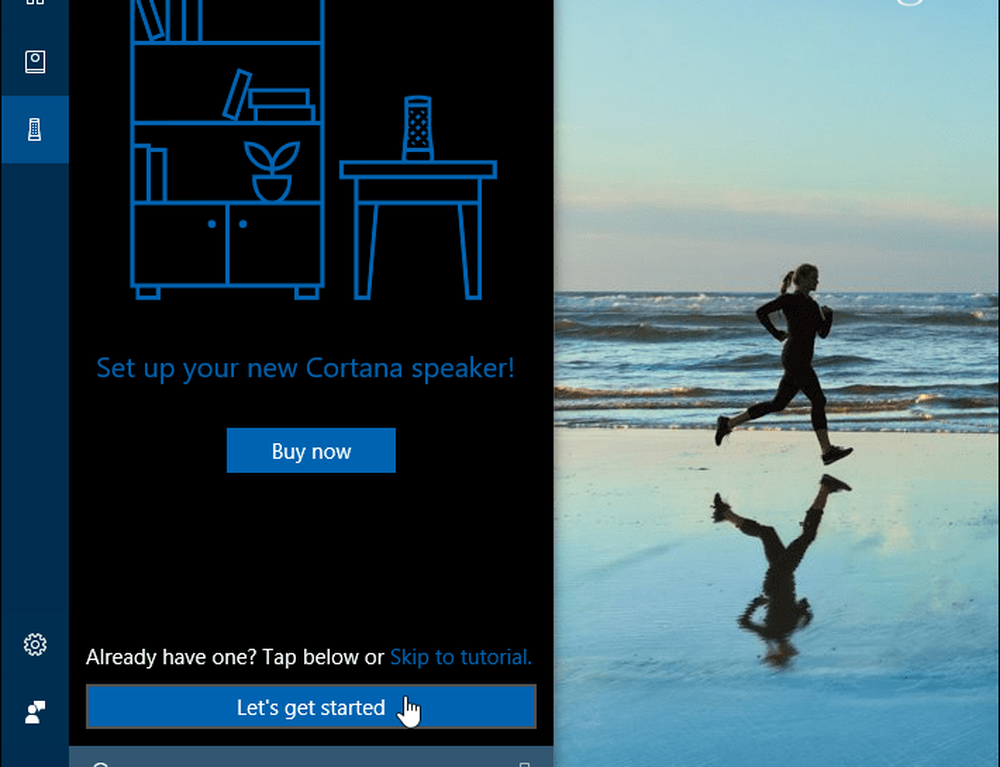
Ensuite, vous serez invité à installer l'application UWP Cortana Device Setup à partir du magasin si vous ne l'avez pas déjà. Acceptez les conditions de l'application, puis suivez les instructions d'installation. Vous vous connectez avec votre compte Windows, choisissez votre fuseau horaire et connectez-vous à votre réseau Wi-Fi. Une fois connecté au Wi-Fi, vous devrez attendre quelques minutes pour obtenir les dernières mises à jour..
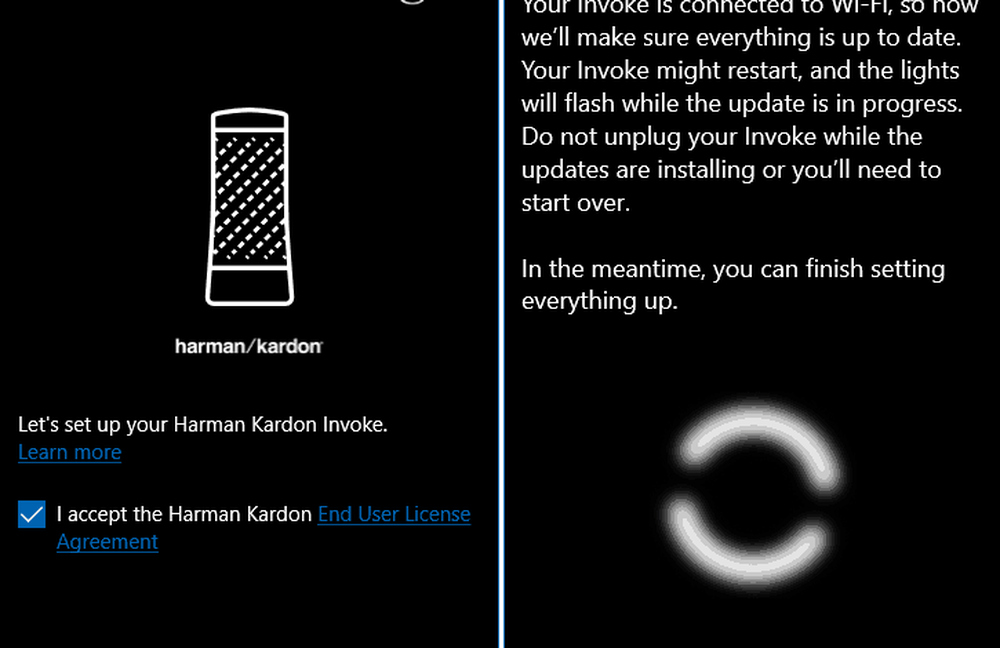
Pendant qu'il reçoit les dernières mises à jour, vous pouvez choisir d'autres paramètres tels que la liaison de services tels que Spotify et votre calendrier Outlook.com ou Office 365..

Une fois que tout est prêt, vous obtiendrez une brève vidéo expliquant ce que vous pouvez faire avec Cortana dans le haut-parleur Invoke. Je dois noter que si vous le laissez reposer trop longtemps pendant le processus de configuration, les voyants situés au-dessus de l'enceinte deviennent rouges et Cortana vous avertit que quelque chose s'est mal passé. Ensuite, vous devrez appuyer sur le bouton du microphone à l'arrière de l'enceinte pendant cinq secondes pour redémarrer la configuration..
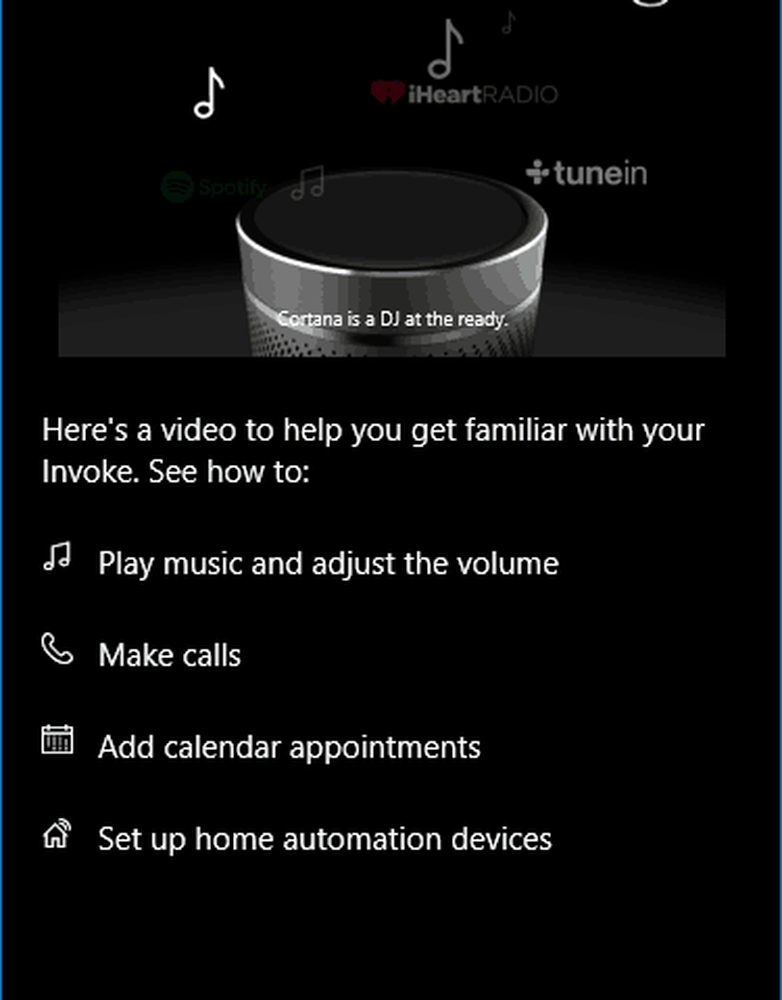
Une fois le processus de configuration terminé, vous pouvez utiliser l'application Cortana pour contrôler les paramètres et voir toutes vos tâches récentes et d'autres activités..
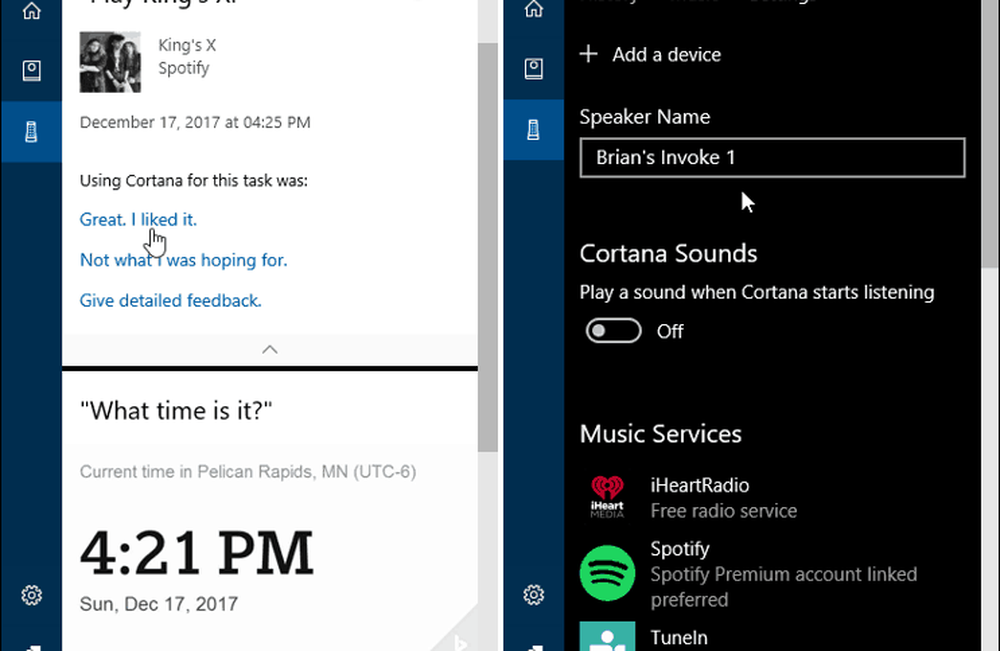
Comparé aux autres assistants numériques, Cortana, sur ce haut-parleur, semble être un peu plus lent sur le tirage au sort en ce qui concerne les commandes vocales. Il semble avoir plus de mal à entendre sa commande de réveil. Bien que cela pourrait être dû à son emplacement. J'ai besoin d'expérimenter davantage avec ça. Mais dans l’ensemble, c’est un haut-parleur bien construit qui devrait bien fonctionner dans un écosystème Windows 10. De plus, utiliser l'application Cortana sur Android et iOS semble fonctionner aussi bien que sur un PC Windows 10..
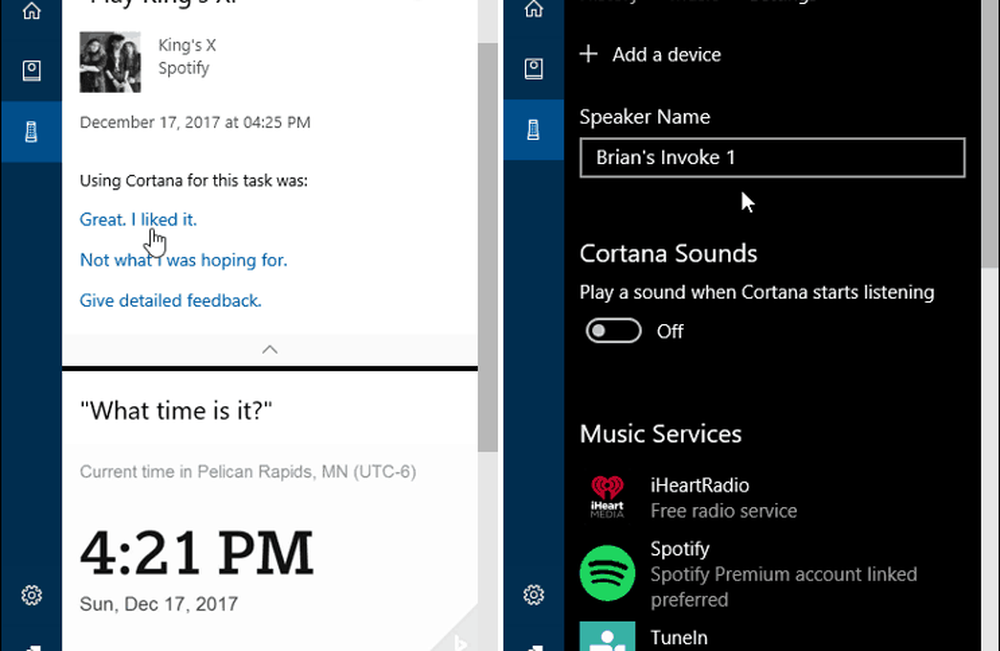
Vous n'avez pas besoin d'un Windows Phone pour gérer l'appel. Juste l'application Cortana sur votre Android ou iPhone.
Cela fait beaucoup de ce que font les autres enceintes intelligentes comme Google Home et Amazon Echo. Si vous travaillez sous Windows 10 toute la journée, c'est peut-être la solution, car vous pouvez le contrôler facilement depuis l'application Cortana. Il est également assez facile de gérer ses paramètres depuis l'application Cortana sur Android ou iOS. Le son de l'orateur est meilleur que d'autres de sa catégorie, tels que Amazon Echo ou Google Home. Nous aurons plus de couverture une fois que je serai en mesure de passer plus de temps avec l'orateur et d'essayer différentes tâches.
Avez-vous le Harman Kardon Invoke? Quelles sont vos pensées jusqu'ici? Faites-nous savoir dans les commentaires ci-dessous ou pour une discussion plus approfondie sur tout ce qui concerne Microsoft, sautez dans nos forums Windows 10.




